オプションダイアログ
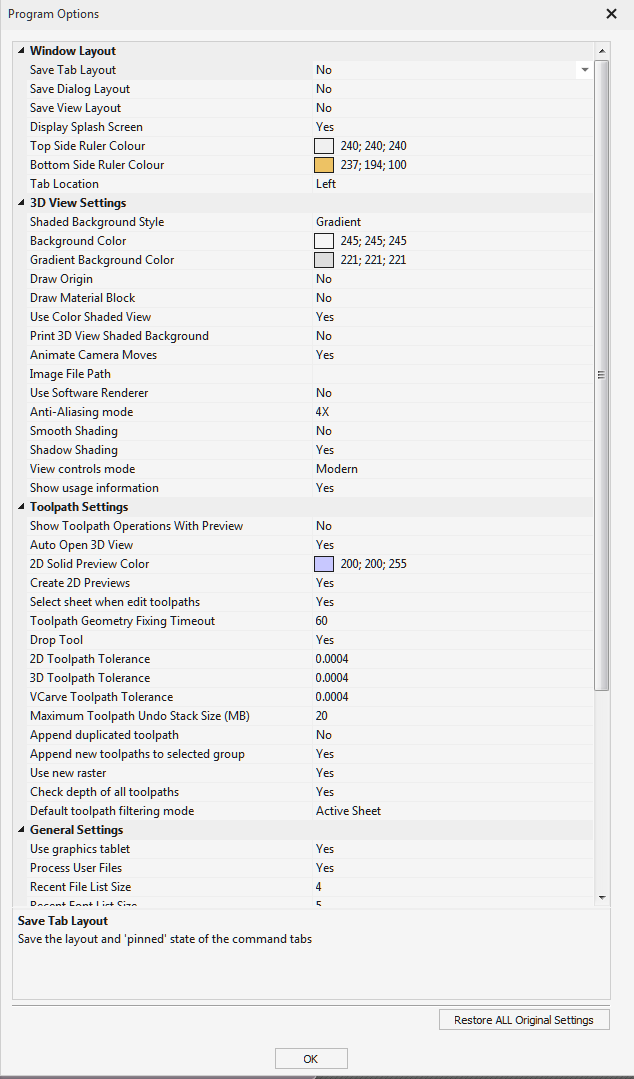
注記
このダイアログの多くのオプションは、ソフトウェアを終了してから再起動するまで作動しません。
 ウィンドウレイアウト
ウィンドウレイアウト
タブレイアウトを保存 | コマンドとツールパスのフライアウト タブのレイアウトと「固定」状態を保存します。 |
ダイアログレイアウトを保存 | [レイヤー コントロール] ダイアログや [ツールパス コントロール] ダイアログなどのダイアログのサイズ、位置、表示設定を保存します。 |
ビューレイアウトを保存 | 2D および 3D ビュー ウィンドウのレイアウトを保存します。 |
スプラッシュ画面を表示 | プログラムのロード中にプログラムのスプラッシュ スクリーンを表示します。 |
上面定規の色 | 両面プロジェクトの上側の定規の色。 |
下側定規の色 | 両面プロジェクトの下側の定規の色。 |
タブの位置 | タブ間を切り替えるハンドルの配置場所を指定 |
 3Dビュー設定
3Dビュー設定
シェーディングの背景スタイル | ソリッド、 グラデーション 、 イメージ の背景スタイルを選択できます。 |
背景色 | 3Dビューに使用する背景色を変更します。ソリッドとグラデーション背景スタイルに使用します。 |
グラデーション背景色 | 3D ビューに使用される下部 (最も明るい) 色を変更します。 グラデーション 背景スタイルで使用されます。 |
原点を表示 | 起動時にデフォルトで原点の矢印を描画します。 |
素材の描画 | スタートアップ時にデフォルトで素材ブロック境界を表示します。 |
シェードビュー色の使用 | 起動時にデフォルトで 3D ビューでシェーディング モデルを描画します。 |
3Dビューシェーディング背景を印刷 | 印刷時にシューディング背景を含む. |
視点変更のアニメーション | Iso View、Down X、Down Y、または Down Z アイコンからビュー位置を選択するときに、3D ビューでアニメーションのオン/オフを切り替えます。 |
イメージファイルのパス | 背景として使用する画像へのパス。 イメージ 背景スタイルで使用されます。 |
ソフトウェアレンダラーを使用 | 「はい」の場合、このオプションはハードウェア GPU レンダリングから、代わりに CPU を使用するソフトウェア レンダリングに切り替わります。 GPU の能力が限られている場合、または互換性の問題がある場合には、ソフトウェア レンダリングの方が望ましい場合があります。変更を有効にするには、ソフトウェアを再起動する必要があります。 |
アンチエイリアシングモード | アンチエイリアシングは、2 つ以上のポイントが互いに区別できなくなることによって引き起こされるレンダリング内の歪みやアーティファクトを防止することで、グラフィックの解像度を向上させることができます。適用するアンチエイリアシングのレベルには 4 つの異なるオプションがあります。必要なレベルに応じて、なし、2X、4X、6X があります。 |
ぼかしシェーディング | 「はい」を選択すると、コンポーネントのレンダリングでスムーズ シェーディングが有効になり、より滑らかでファセットの少ない (多くの個別の側面) 外観が得られます。この機能をオンにすると、無効にした場合よりも多くのグラフィックス メモリが使用されます。 |
シャドーシェーディング | オンにすると、デフォルトでシャドウ シェーディングがオンになります。 |
ビューコントロールモード | これにより、3D ビュー コントロールにモダン モードまたはレガシー モードを使用するオプションが与えられます。 |
使用状況情報を表示する | このオプションを有効にすると、ビューアの下部に現在のツールの使用方法の説明が表示されます。 |
 工具経路設定
工具経路設定
ツールパス操作をプレビューで表示 | ツールパスのプレビュー フォームが表示されている場合は、「ツールパスの操作」セクションを表示したままにしてください (より多くの画面スペースが必要です)。 |
3D ビューを自動的に開く | 工具経路計算後,自動的に3Dビューに切り替える. |
2Dソリッドプレビュー色 | ソリッド 2D ツールパス プレビューの描画に使用される色。 |
2Dプレビューを作成する | 工具経路の2Dプレビューを作成. |
ツールパス編集時にシートを選択 | ツールパスがシートに関連付けられている場合は、ツールパスを編集するときにシートを選択します。 |
工具経路形状修正タイムアウト | ツールパスの計算時にプログラムがジオメトリの問題の修正に費やす秒数。 |
ツールをドロップ | ツールパスをモデルに投影するときは、投影するのではなく、ツールをサーフェス上にドロップします。これを設定すると、ツールパスはモデルの表面をより正確にたどりますが、計算が遅くなる可能性があります。 |
2D工具経路の許容誤差 | ファイル サイズを削減するために計算した後に 2D ツールパスに適用する許容差。 |
3D工具経路の許容誤差 | ファイル サイズを削減するために計算した後に 3D ツールパスに適用する許容値。 |
VCarve工具経路の許容誤差 | ファイル サイズを削減するために計算した後に VCarve ツールパスに適用する許容値。 注記 工具経路の許容誤差は、工作機械の製造元から別の値を推奨されない限り、デフォルト設定の使用を推奨します。デフォルト設定では加工に問題があるマシンを使用する場合、値を倍にしてテストピースを加工し、加工時間、ファイルサイズ、完成品の品質のかね合いを確認してください。弊社では、複雑な3Dモデルのサンプルを使用してテストを行いました。[3D工具経路の許容誤差]を0.001インチに増加させると、ファイルサイズが40%削減され、テストマシンとジョブの品質に顕著な差はありませんでした。このテストケースでは、CNCマシンにおける加工時間に相違はありませんでした。 |
工具経路最大アンドゥスタックサイズ(MB) | ツールパスの削除状態を保存するツールパス データの取り消しスタックの最大サイズ (MB)。 |
工具経路の複写を追加 | ツールパスを複製するときに、新しいツールパスを元のツールパスの隣に配置するか、リストの最後に追加するかを決定します。 |
選択グループに新規の工具経路を追加 | 工具経路グループが選択されると、リストの最後ではなく、選択グループの最後に新たに作成された工具経路を追加します。 |
新しいラスタを使用 | 複雑な形状であっても、加工方向に関してより一貫性のあるラスター ツールパスを生成します。 |
全工具経路の深さをチェック | これを試行するように設定すると、ジョブ サイズの変更時にすべてのツールパスの深さがチェックされます。 false に設定すると、表示されているツールパスのみの深さがチェックされます。 |
デフォルトの工具経路フィルタ処理モード | 新規ファイルの作成、または新規ファイルを開く際に使用するデフォルトの工具経路フィルタ処理モードを選択することができます。 |
 一般設定
一般設定
グラフィックタブレットを使用する | グラフィックタブレットドライバがインストルールされている場合、彫刻ツールと併用するためにサポートを有効にします。 |
ユーザファイルを処理 | 共通ユーザー ドキュメント フォルダー内の「Vectric Files」フォルダー内のファイルの処理を有効または無効にします。 |
最近使ったファイルのサイズ | これにより、現在ロードされているファイルがない場合に、インターフェースの左側のバーにある「最近開いたファイル...」リストに表示される項目の最大数が設定されます。ソフトウェアが再起動され、より多くのファイルが開かれるか保存されるまで、リストのサイズは増加しません。 |
最近のフォントリストサイズ | フォント選択ボックスの上部に表示される、最近使用したフォントの最大数を設定します。 |
クリップアートのサブフォルダーの内容を表示します | [はい] に設定すると、クリップ アート ブラウザで選択したフォルダー内の内容が、存在し、適切なファイル タイプが含まれている場合は最大 3 つのサブフォルダーとともに表示されます。 「いいえ」に設定すると、選択したフォルダーの内容のみが表示され、サブフォルダーは表示されません。 |
クリップアートのサブフォルダーの内容を表示します | [はい] に設定すると、クリップ アート ブラウザで選択したフォルダー内の内容が、存在し、適切なファイル タイプが含まれている場合は最大 3 つのサブフォルダーとともに表示されます。 「いいえ」に設定すると、選択したフォルダーの内容のみが表示され、サブフォルダーは表示されません。 |
常にローカルドキュメントを開く | ヘルプメニューからアクセスする場合、ドキュメントのローカルコピーを強制的に開きます。Aspireはインターネットが未接続の場合、またはサーバーの反応が遅すぎる場合に、ローカルドキュメントを自動的に開きます。 |
ベクトルを滑らかに結合 | 2 つのベクトル間のよりスムーズな結合を生成します。これは主に古い動作をサポートするためにあるオプションです。 |
最後に使用したテキストのアンカーポイントをデフォルトにする | テキスト オブジェクトを作成するときに、アンカーのデフォルトの位置を制御します。これは、最後に設定された場所にデフォルトで設定されるか、常に特定の場所にデフォルトで設定されます。 |
ファイルダイアログのデフォルト | このオプションは、ファイルを開いたり保存したりするときに開かれるデフォルトのディレクトリを制御します。デフォルトの グローバル オプションでは、オペレーティング システムのデフォルト動作に従って、最後に使用したフォルダーが開きます。 オペレーションを選択すると、ソフトウェアはその特定の操作で最後に使用されたフォルダーを記憶します。操作は、ベクトルのインポート/エクスポート、モデルのインポート/エクスポート、ツールパス、ツールなどの広いカテゴリに分類されます... ジョブを選択すると、常に保存されたジョブの場所がデフォルトになります。 |
 確認の選択
確認の選択
シート工具経路削除チェック | シートの削除時に、連携する工具経路の削除も選択することができます。 |
工具経路ベクトル交差チェック | V-カーブまたはポケット加工工具経路の計算時にベクトル交差が検出されると、次に行う操作を確認するか、ベクトルの検証を開くかを選択することができます。または、交差チェックをせずに済ませることもできます。 |
丸型オフセット交差チェック | 丸型オフセットの実行時にベクトル交差が検出された場合、次に行う操作を確認するか、ベクトルの検証を開くかを選択することができます。または、交差チェックをせずに済ませることもできます。 |
角型オフセット交差チェック | 角型オフセットの実行時にベクトル交差が検出された場合、次に行う操作を確認するか、ベクトルの検証を開くかを選択することができます。 |
エンボスに不適切なコンポーネントに関する警告 | 低レリーフコンポーネントでエンボス操作を試行する場合、当該モデルが不適切である可能性を指摘する警告が表示されます。 |
ダウンロードする工具データベースのバージョンを確認する | ポータルからツール データベースをダウンロードするときに、別の製品に関連付けられたデータベースを指定できるダイアログが表示されます。 それ以外の場合は、常に現在の製品に関連付けられたデータベースをダウンロードしてください。 |